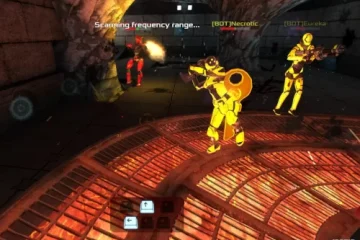Apple デバイスの新しい種類のアップデートのせいで、それが何なのか、いつもそこにあったのに今気づいたばかりなのか、それとも新しいものなのか、安全なのかどうか疑問に思って困惑しているのであれば、あなたはそう考えています。それだけではありません。 Rapid Security Response により、多くの人が答えを求めてインターネットにアクセスしました。
Rapid Security Response の説明
Apple は、iOS 16.4.1、iPadOS 16.4.1、および macOS 13.3.1 に Rapid Security Response を導入しました。これは、Apple が iOS、iPadOS、および macOS デバイスにセキュリティ アップデートをより迅速に配信できるようにする新しいセキュリティ機能です。
これまで、Apple は、他のソフトウェア アップデートのみとともにオペレーティング システムのセキュリティ アップデートをリリースしていました。 。現在、ソフトウェア更新プログラムは通常、新しいバグが導入されていないことを確認するために徹底的にテストされた後にリリースされます。ただし、これは、ユーザーが最新のセキュリティ アップデートを受け取るまでに数週間、場合によっては数か月かかる可能性があることも意味しました。

Rapid Security Response は、Apple がセキュリティの改善をより迅速にデバイスに提供できるようにすることでこの状況を変えます。たとえば、WebKit フレームワーク スタック、Safari Web ブラウザ、またはその他の重要なシステム ライブラリ。これらのアップデートは、従来のアップデートよりも小規模かつ対象を絞ったものであり、オペレーティング システムを完全にアップデートしなくても配信できます。
現在、最新バージョンの iOS、iPadOS、macOS でのみ利用可能です。ただし、Apple は将来、オペレーティング システムの古いバージョンでも利用できるようにする可能性があります。
セキュリティ レスポンスが配信されると、そのセキュリティ レスポンスは、オペレーティング システムの残りの部分とは別の部分に投機的にインストールされます。ファイル。これは、システムの残りの部分がセキュリティの脆弱性による影響を受けないよう保護するのに役立ちます。
Rapid Security Response は自動的にインストールされ、必要に応じて側で簡単に再起動するだけです。これらは、ソフトウェア バージョン番号の後の文字で示されます (例: iOS 16.4.1(a))。したがって、現在のソフトウェア バージョンの末尾に文字がある場合は、迅速なセキュリティ対応が適用されたことがわかります。
Rapid Security Response の利点
Rapid Security Response には、次のような多くの利点があります。
より迅速なセキュリティ アップデート: Apple が提供できるようになります。デバイスのセキュリティ更新をより迅速に行うことができます。これは、パッチを適用しないまま放置すると「実際に」悪用される最新のセキュリティ脅威からユーザーを保護するのに役立ちます。 小規模なアップデート: セキュリティ対応は従来のアップデートより小規模です。これは、より迅速にダウンロードしてインストールできることを意味します。一般に、多くのユーザーは、アップデートのインストールにかかる時間中にデバイスを保留したくないため、ソフトウェア アップデートを遅らせ続けます。 中断の軽減: セキュリティ対応にはオペレーティング システムの完全なアップデートは必要ありません。これは、ユーザーが中断することなくデバイスを使い続けることができることを意味します。したがって、ユーザーはこれらの更新プログラムをインストールすることにそれほど躊躇しません。
Rapid Security Response を有効にする方法
最新バージョンの iOS、iPadOS、macOS を実行しているデバイスでは、Rapid Security Response をデフォルトで有効にする必要があります。
ただし、次の手順に従って、有効になっていることを確認したり、以前に無効にしていた場合は有効にすることができます。
iPhone または iPad の場合:
デバイスで設定アプリを開きます。次に、「一般」設定に移動します。
「ソフトウェア アップデート」タイルをタップします。

「自動」に移動しますアップデートのオプション。
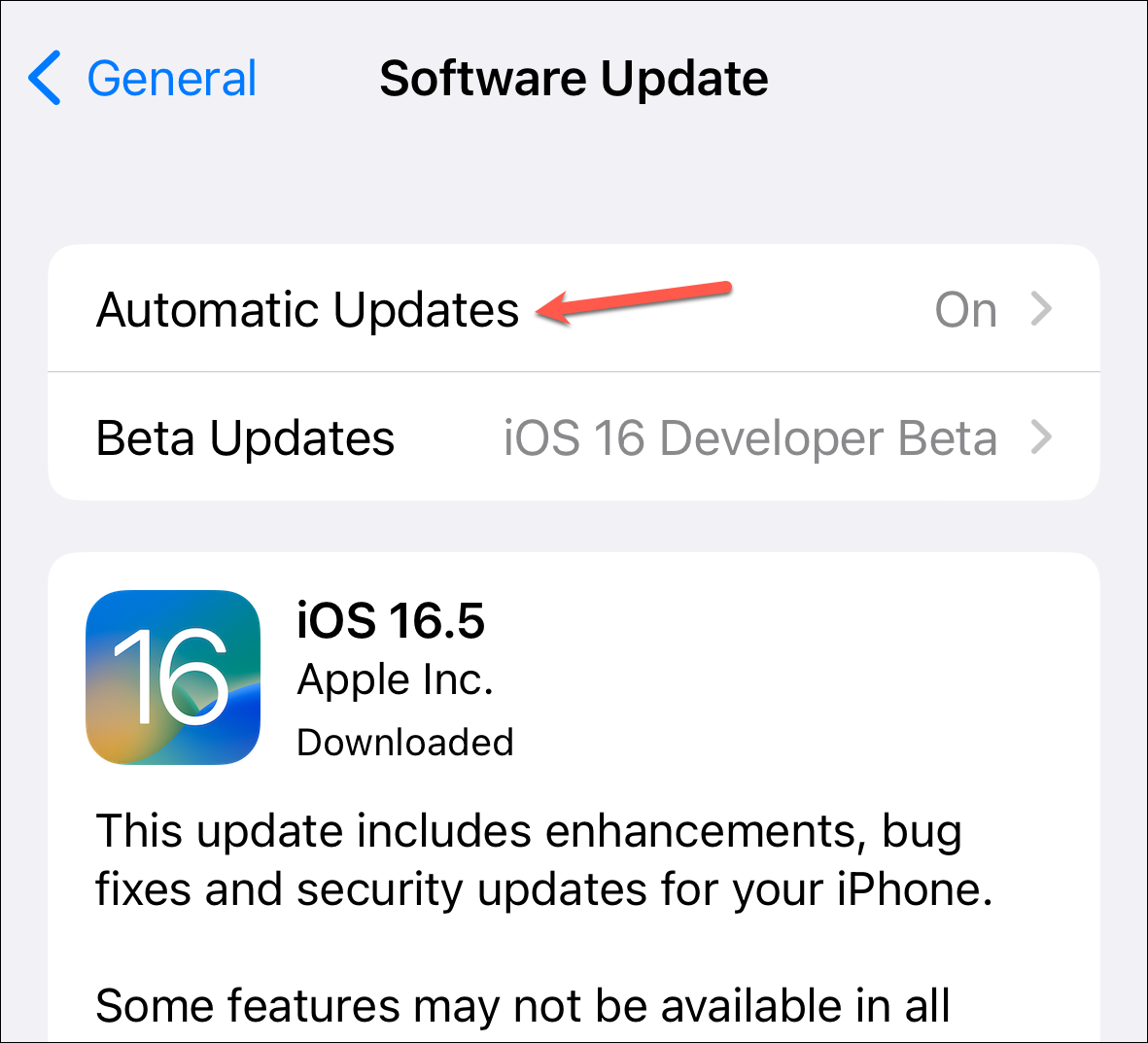
最後に、次のことを確認してください。 [セキュリティ応答とシステム ファイル] オプションの切り替えがオンになっています。
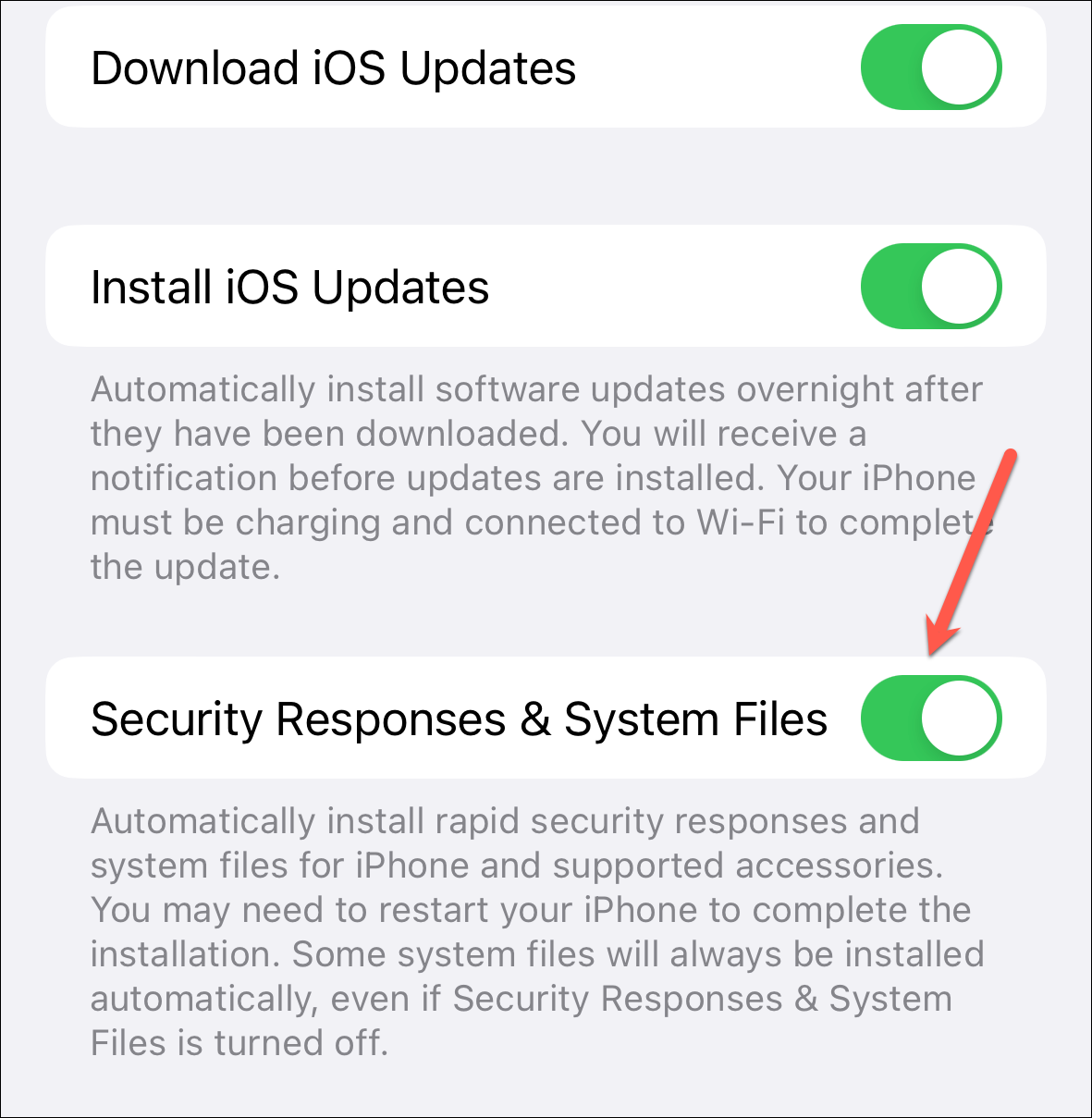
Mac の場合:
Apple メニュー ロゴをクリックして [システム設定] を選択するか、設定アプリに直接移動します。
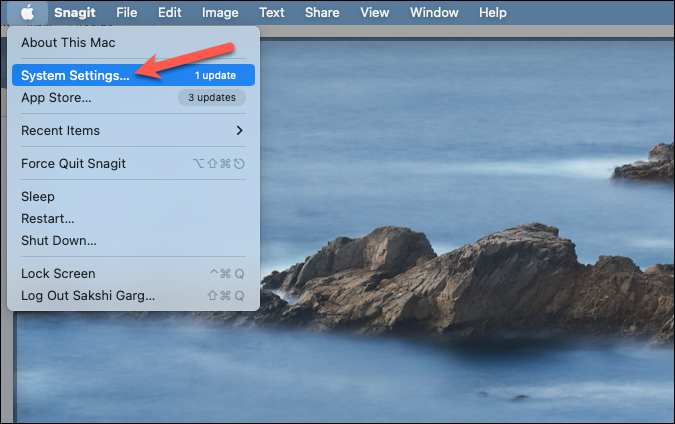
「全般」に移動します’サイドバーから設定を行います。
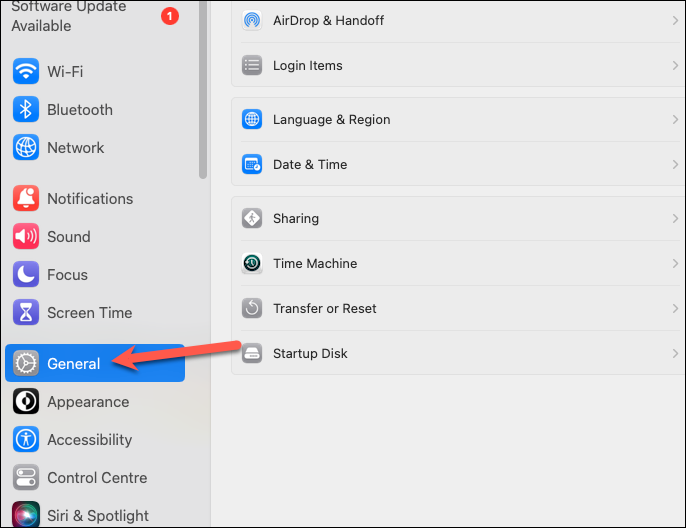
次に、[ソフトウェア] をクリックします。右側に「アップデート」があります。
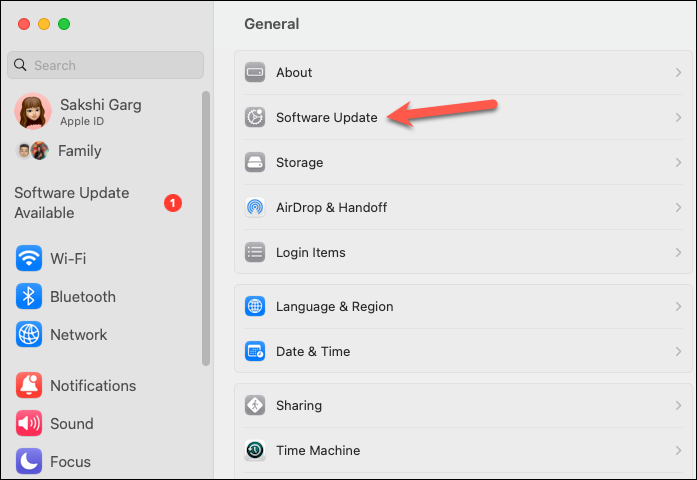
「i」をクリックします「自動更新」オプションの右側にある
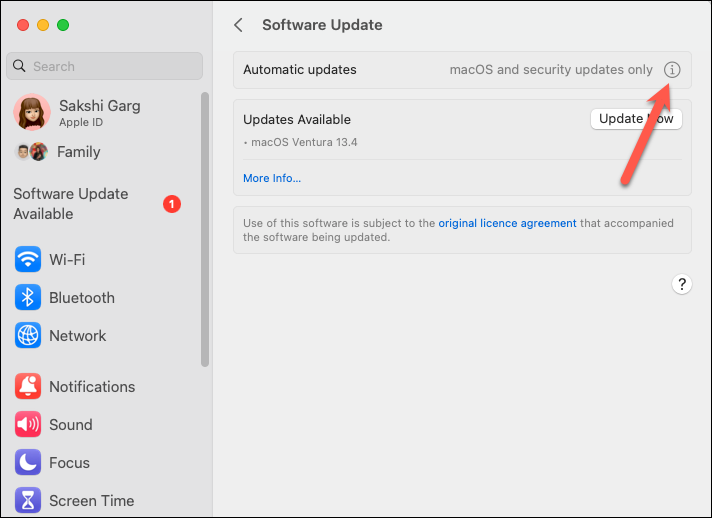
トグルがオンになっていることを確認してください。 「セキュリティ応答とシステム ファイルのインストール」がオンになっています。
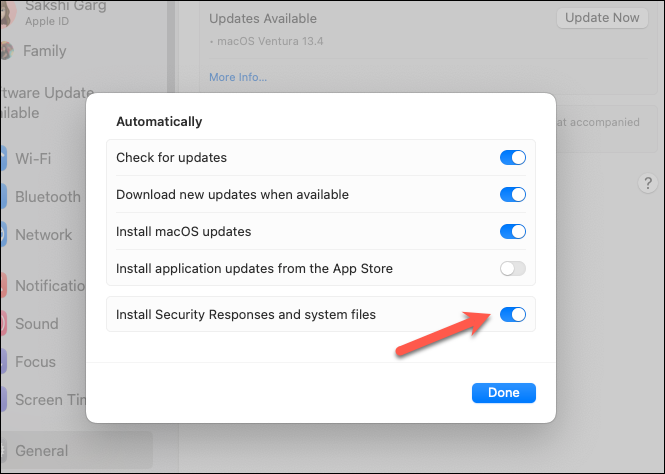
Rapid Security Response をインストールする必要がありますか?
はい、Rapid Security Response は必ずインストールする必要があります。これらのセキュリティ対応は、他人が悪用する可能性のある脆弱性を修正するために推進されます。これらは小規模なアップデートであり、それほど時間もかからないため、インストールするだけでも問題ありません。ほとんどの場合、これらはバックグラウンドで静かにインストールされ、ユーザー側で必要なのはデバイスを素早く再起動することだけです。再起動が必要な場合は通知が届きます。
ただし、それらの自動インストールをオフにした場合、またはそれらが利用可能なときに適用しなかった場合でも、デバイスは関連するセキュリティ修正を受信したままになります。ただし、この場合は、以前の動作と同様に、後続のソフトウェア更新でそれらを受信します。私の考えでは、それまでセキュリティ修正の適用を遅らせる理由はありません。
Rapid Security Response は、Apple が iOS、iPadOS、macOS デバイスにセキュリティ アップデートをより迅速に配信できるようにする新しいセキュリティ機能です。最新バージョン (iOS 16.4、iPadOS 16.4、および macOS Ventura 13.3 以降) で利用可能です。これらのセキュリティ応答は (無効にすることを選択しない限り) デフォルトで適用されるため、面倒なことはありません。